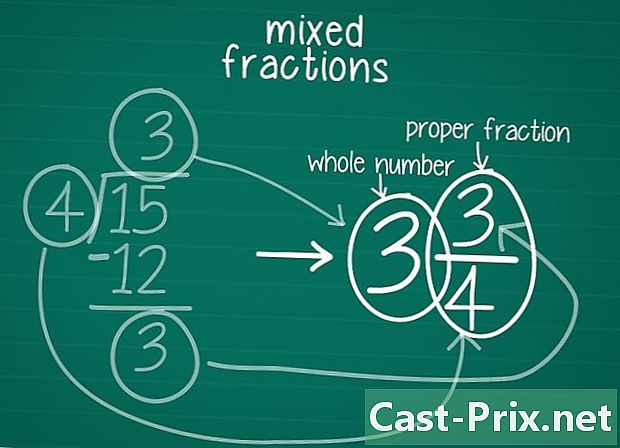Jak otworzyć plik XML
Autor:
Lewis Jackson
Data Utworzenia:
6 Móc 2021
Data Aktualizacji:
15 Móc 2024

Zawartość
- etapy
- Metoda 1 Korzystanie z edytora e
- Metoda 2 Użyj przeglądarki internetowej
- Metoda 3 Korzystanie z programu Excel
- Metoda 4 Użyj przeglądarki XML
Pliki XML (Extensible Markup Language) w rzeczywistości nic nie robią.Jest to po prostu sposób przechowywania danych, które mogą być łatwo odczytane przez inne programy. Wiele z nich korzysta z danych przechowywanych w formacie XML. W ten sposób możesz otwierać, edytować i tworzyć plik XML za pomocą edytora e. Mimo że wygląda bardzo podobnie do HTML, to są dwa różne języki. XML jest zaprojektowany do przechowywania danych, podczas gdy HTML ma je wyświetlać. HTML używa określonych tagów, takich jak lub podczas gdy XML pozwala tworzyć potrzebne tagi.
etapy
Metoda 1 Korzystanie z edytora e
-
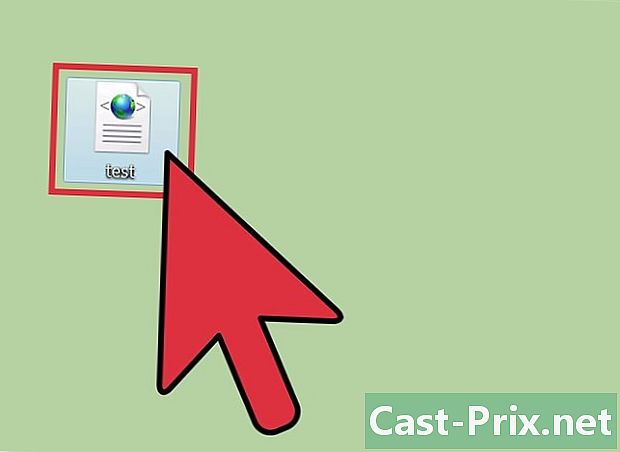
Znajdź plik XML, który chcesz otworzyć. Pliki XML są kodowane w formacie raw, dzięki czemu można je otwierać i czytać w dowolnym edytorze e. -
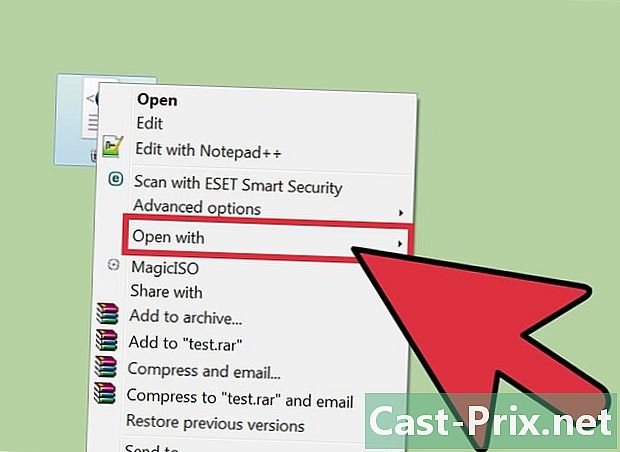
Kliknij plik prawym przyciskiem myszy. wybierać Otwórz za pomocą aby otworzyć menu różnych dostępnych programów. -
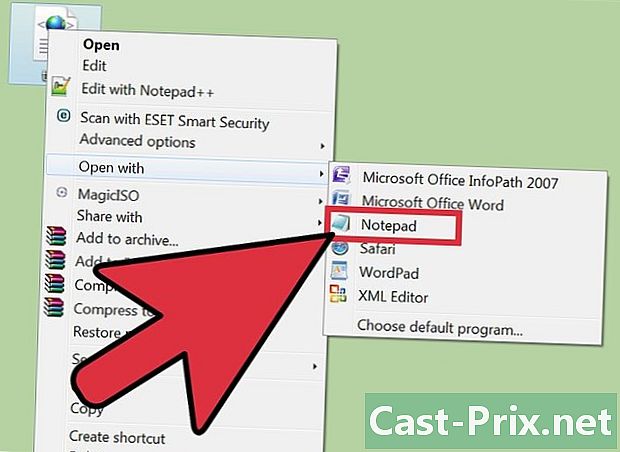
wybierać podkładka (dla Windows) lub Edycja (dla komputerów Mac). Są to e-edytory zainstalowane fabrycznie w tych systemach operacyjnych i należy je znaleźć bezpośrednio na liście.- Jeśli ich nie widzisz, będziesz musiał ich poszukać na drzewie. Notatnik jest włączony % KatalogGłównySystemu% system32notepad.exe a Edycja znajduje się w folderze Aplikacje.
- Możesz także użyć bardziej zaawansowanych edytorów elektronicznych, takich jak Notepad ++ i mate, które mogą być przydatne do kolorowania składni i dostarczania zaawansowanych opcji. Możesz jednak zobaczyć wszystkie niezbędne informacje za pomocą prostego edytora.
-
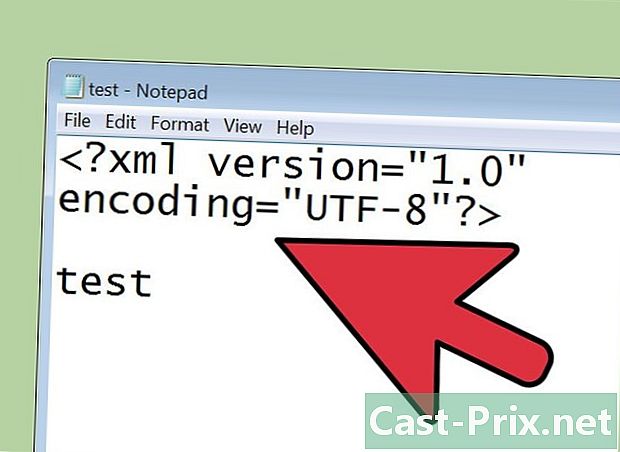
Zinterpretuj e na ekranie. Plik XML zostanie teraz otwarty w edytorze e. Złożoność pliku zależy od celu jego utworzenia. Użyj etykiet znaczników, aby znaleźć potrzebne informacje. Ogólnie rzecz biorąc, te etykiety będą oczywiste i będziesz mógł przeglądać tagi, aby znaleźć potrzebne dane.- Prawdopodobnie zobaczysz coś takiego na górze. Oznacza to, że zawartość pliku ma format XML.
- Ten język używa niestandardowych tagów do przechowywania danych. Każdy z tych znaczników został utworzony przez program, który ich używa, więc nie ma dla nich standardowej składni. Na przykład plik XML może prezentować tagi i kolejne tagi <_body>, ale oba działają w podobny sposób.
- Możliwe jest dołączanie znaczników do innych znaczników, które tworzą drzewo danych. Na przykład każdy tag
może na przykład zawierać inne tagi i .
Metoda 2 Użyj przeglądarki internetowej
-

Znajdź plik XML, który chcesz otworzyć. Nawet jeśli możesz użyć dowolnego edytora e, aby wyświetlić plik XML (tak jak to zrobiłeś powyżej), przejście do niego przez otwarcie w przeglądarce internetowej może być łatwiejsze. Większość tych przeglądarek zagnieżdża różne tagi i umożliwia otwieranie i zamykanie każdej sekcji drzewa. -
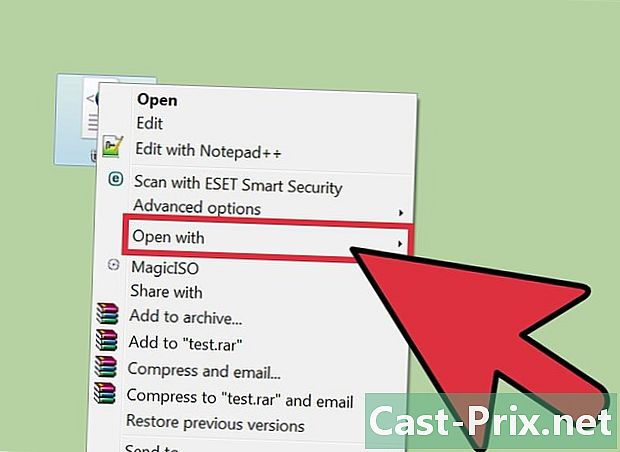
Kliknij plik prawym przyciskiem myszy. wybierać Otwórz za pomocą wybierz program, z którym chcesz odczytać plik. -
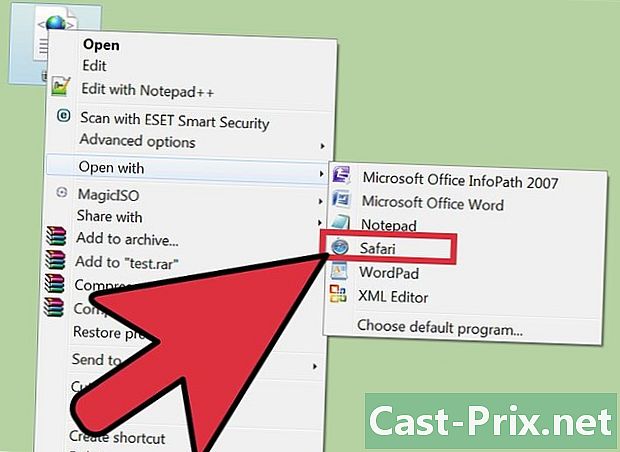
Wybierz odpowiednią przeglądarkę. Wybierz jeden z listy, która się pojawi, wszystkie zezwalają na ich przeglądanie. Często przeglądarka internetowa będzie już na liście domyślnych programów. Jeśli tak nie jest, musisz iść i go zdobyć. -
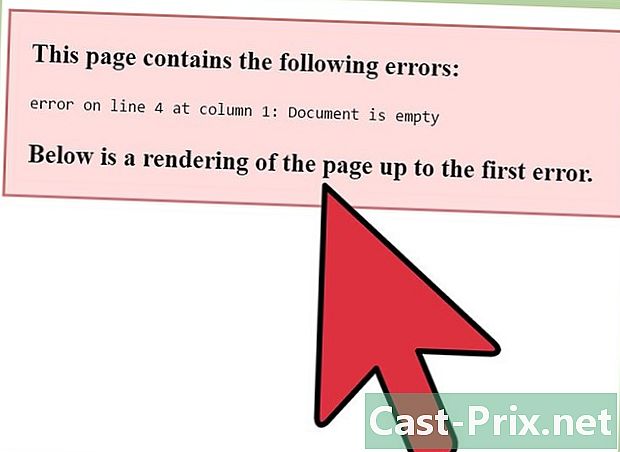
Przeczytaj plik XML w swojej przeglądarce. Pojawi się w zakładce wybranego oprogramowania. Cała zawartość zostanie wyświetlona na ekranie, a przeglądarka automatycznie utworzy wcięcie zagnieżdżonych znaczników. Umożliwi to łatwiejszy odczyt danych. -
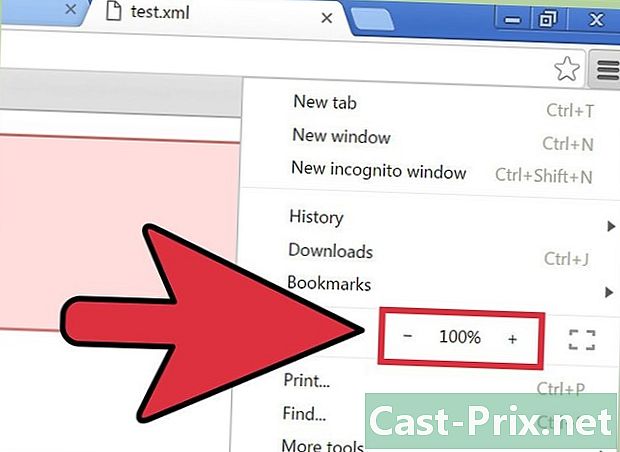
Otwórz i zamknij różne sekcje. Zaletą korzystania z przeglądarki do odczytu plików XML jest to, że możesz kontrolować to, co jest wyświetlane na ekranie. Kliknij strzałki lub przyciski +/-, aby przewinąć lub zamknąć sekcje.
Metoda 3 Korzystanie z programu Excel
-
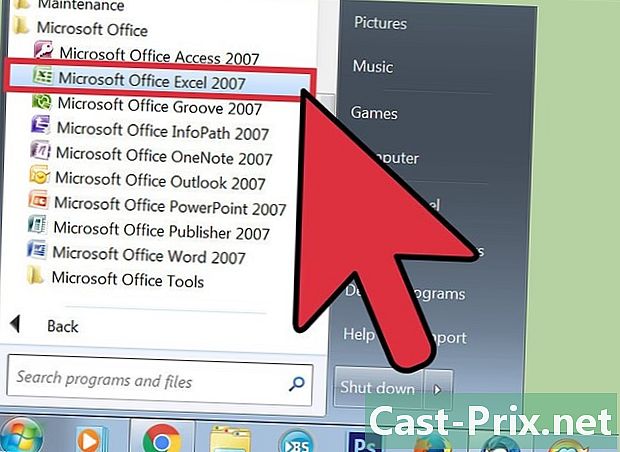
Otwórz program Excel. Prawdopodobnie nie pojawi się jako zalecany program, więc najłatwiejszym sposobem użycia go jest najpierw otwarcie programu Excel.- Konwertuje pliki XML na tabelę, aby łatwiej przeglądać dane.
-
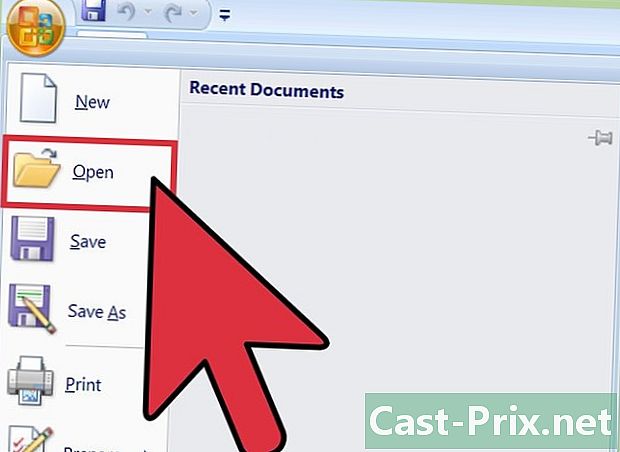
Kliknij na pliknastępnie otwarte. Okno powinno się otworzyć. -
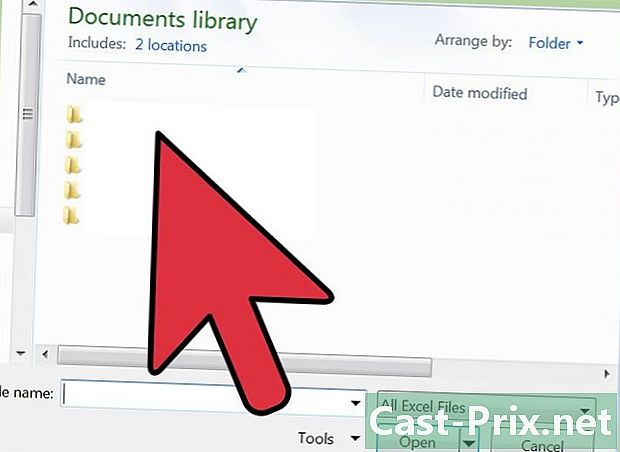
Kliknij przycisk nawigacja. Umożliwi to wyszukiwanie pliku na komputerze. -
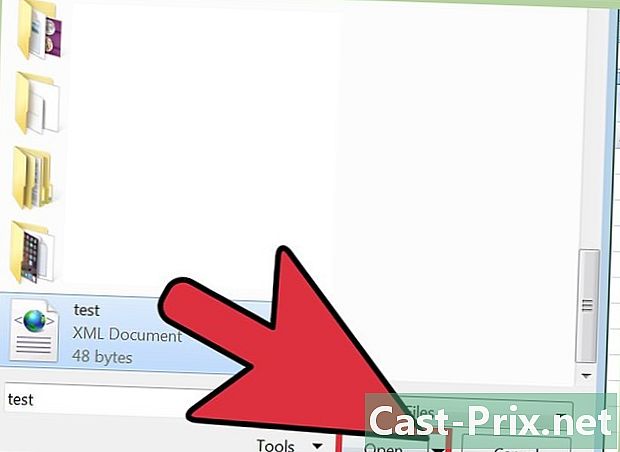
Otwórz plik XML. Powinieneś być w stanie przejść do jego lokalizacji i zobaczyć ją, ale jeśli nie widzisz jej w folderze, kliknij menu typ i wybierz Pliki XML. -
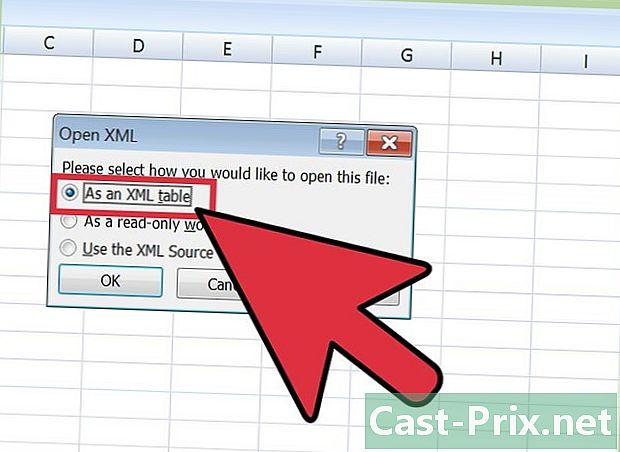
wybierać Jako tabela XML. Konwertuje to plik XML na tabelę Excel.- Program Excel powinien ostrzec, że nie wszystkie pliki XML są zgodne ze standardowym schematem. Kliknij na w porządku aby program Excel zbudował jeden dla Ciebie, postępując zgodnie ze znacznikami pliku.
-
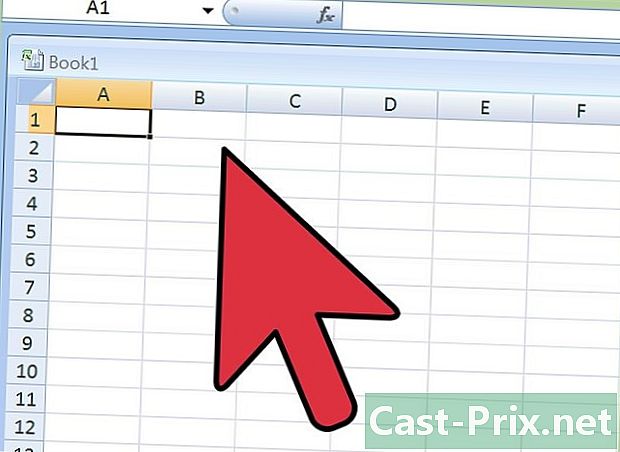
Przeczytaj plik XML. Zostanie teraz uporządkowane w tabeli opartej na strukturze znaczników. Następnie możesz użyć narzędzi do sortowania i filtrowania programu Excel, aby dostosować tabelę.- Za pomocą tej metody możesz mieć więcej problemów z przeglądaniem skomplikowanych plików XML. Jeśli zawierają wiele zagnieżdżonych znaczników, lepiej użyć przeglądarki XML.
Metoda 4 Użyj przeglądarki XML
-
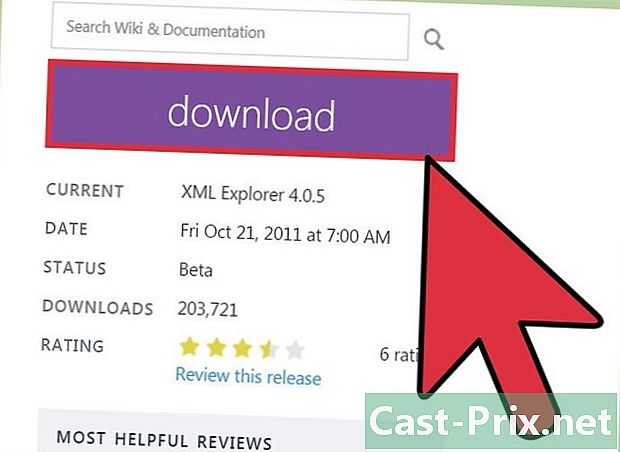
Pobierz przeglądarkę. Jeśli musisz często otwierać pliki XML, powinieneś zamiast tego uzyskać przeglądarkę lub specjalistycznego wydawcę. Umożliwiają łatwiejsze manipulowanie złożonymi plikami XML. Istnieje wiele, zarówno płatnych, jak i bezpłatnych. XML Explorer to popularna darmowa przeglądarka (xmlexplorer.codeplex.com).- Różne programy spełniają różne potrzeby. Jeśli potrzebujesz utworzyć wiele plików XML, powinieneś uzyskać profesjonalny edytor XML. Pozwala zautomatyzować i współpracować przy dużych projektach.
-
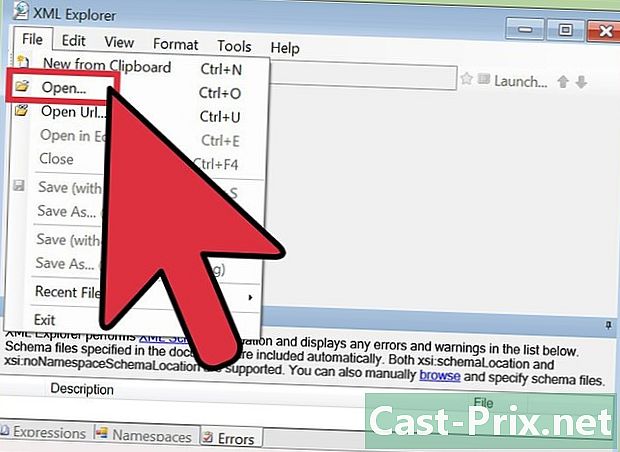
Otwórz plik XML za pomocą nowego oprogramowania. Wiele z tych programów zadeklaruje się jako domyślny program do otwierania tych plików, co pozwala na szybkie otwieranie ich przez podwójny plik. Jeśli to nie zadziała, kliknij prawym przyciskiem myszy i wybierz Otwórz za pomocą, Znajdź właśnie zainstalowany program. -
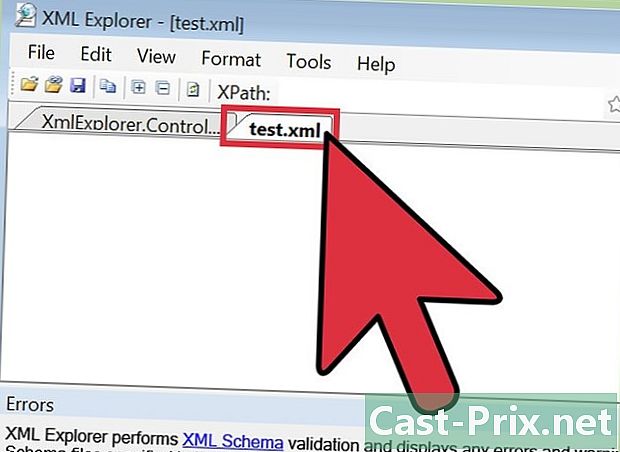
Wyświetl plik XML. Niektóre programy, takie jak XML Explorer, pozwalają otwierać i zamykać sekcje pliku, a także pokolorować (lub nie) tagi. Bardziej zaawansowane programy mogą umożliwiać dedukcję i tworzenie nowych wpisów.